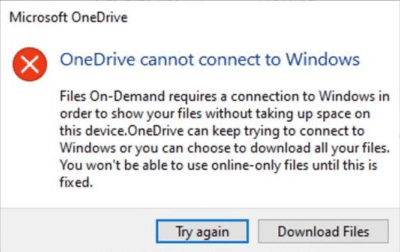Windows 10バージョン2004は、OneDriveファイルオンデマンドの問題を引き起こしています。これを解決する方法は次のとおりです。
4分。 読んだ
上で公開
MSPoweruser の編集チームの維持にどのように貢献できるかについては、開示ページをお読みください。 続きを読む

マイクロソフトは最近、Windows 10 May 2020 Update(別名Windows 10バージョン2004)の展開を開始しました。更新を一般に公開するまでに、10か月以上のテストが必要ですが、多くの場合、Windows10のメジャーアップデートが問題を引き起こしていることがよくあります。ユーザーがインストールした後。 最新のWindowsXNUMXアップデートでは、非常によく似た状況になっています。
マイクロソフトがWindows10バージョン2004を一部のPCで利用できるようにしたという事実にもかかわらず、ユーザーは更新プログラムのインストール後に多くの問題に直面しています。 私たちが受け取っている最新の苦情は、OneDriveに関連しています。 具体的には、Windows 10 May 2020アップデートをPCにインストールしている一部のユーザーは、新しいファイルをオンデマンドでダウンロードしたり、以前に同期/ダウンロードしたファイルを開いたりすることができません。 これを行おうとすると、影響を受けるユーザーに「OneDriveはWindowsに接続できません。 Files On-Demandは、このデバイスのスペースを占有せずにファイルを表示するために、Windowsへの接続を必要とします。 OneDriveはWindowsへの接続を試行し続けることができます。または、すべてのファイルをダウンロードすることを選択できます。 これが修正されるまで、オンラインのみのファイルを使用することはできません。」
Windows 10バージョン2004に更新した後、一部の古いデバイスまたはレガシーを使用する特定の古いアプリがインストールされているデバイス ファイルシステムフィルタードライバー OneDriveアプリを介してOneDriveに接続できない場合があります。 影響を受けるデバイスは、新しいファイルをオンデマンドでダウンロードしたり、以前に同期/ダウンロードしたファイルを開いたりできない場合があります。
Microsoftには 認め この問題は、今後のソフトウェアアップデートで修正されると約束しました。 一方、ソフトウェアの巨人は私たちにいくつかのステップを与えてくれました。その後、問題を軽減することができます。
トラブルシューティングを使用した回避策
- 選択 開始 タイプ: 解決します
- 選択 設定のトラブルシューティング
- 選択 履歴の表示 セクションに 解決します のセクション 設定 ダイアログ。
- トラブルシューティングを実行しようとすると、次のように表示されます。 推奨されるトラブルシューティング タイトル付き、 ファイルオンデマンドトラブルシューティング と説明 ファイルオンデマンドにアクセスできなくなった可能性があります。 このトラブルシューティングでは、アクセスを復元するか、近い将来にアクセスが失われるのを防ぎます。 重要:トラブルシューティングが終了したら、デバイスを再起動してください。
- 正常に実行できた場合は、次のように表示されます。 正常に実行されました それが実行された日付で。 正常に実行できなかった場合は、 で実行できませんでした それが実行された日付で。
- 重要 トラブルシューティングが実行されてからデバイスが再起動されていない場合は、残りの手順を実行して軽減を完了する前に、再起動する必要があります。
- 重要 ファイルオンデマンドがまだ有効になっていることを確認するには、通知領域のOneDriveアイコンを右クリックまたは長押しして、[ 設定.
- OneDriveダイアログで、を選択します 設定 タブを押して確認します 使用時にスペースを節約してファイルをダウンロードする が有効になっている場合は、 OK
- アプリ内で複数のOneDriveアカウントを使用している場合、またはOneDrivePersonalとOneDrivefor Businessの両方を使用している場合は、アカウントごとに手順5と6を繰り返す必要があります。
- これで、OneDriveアプリが接続され、期待どおりに実行されます。
上記の手順で満足のいく結果が得られない場合は、以下の手順に従うことができます。
手動手順を使用した回避策
- 現在地に最も近い 開始 ボタンとタイプ: CMD
- 右クリックまたは長押し コマンドプロンプト をクリックして 管理者として実行..
- 次のコマンドを入力するか、コピーして貼り付けます。 コマンドプロンプト ダイアログ:
reg add HKLM\System\CurrentControlSet\Services\Cldflt\instances /f /v DefaultInstance /t REG_SZ /d "CldFlt"- コマンドが完了したら、デバイスを再起動します。
- ファイルオンデマンドがまだ有効になっていることを確認するには、通知領域のOneDriveアイコンを右クリックまたは長押しして、[ 設定.
- [設定]ダイアログで、次のことを確認します 使用時にスペースを節約してファイルをダウンロードする が有効になっている場合は、 OK
- アプリ内で複数のOneDriveアカウントを使用している場合、またはOneDrivePersonalとOneDrivefor Businessの両方を使用している場合は、アカウントごとに手順5と6を繰り返す必要があります。
- これで、OneDriveアプリが接続され、期待どおりに実行されます。
Windows 10バージョン2004に更新した後に同じ問題が発生した場合、上記の手順で状況は改善されましたか? 以下のコメントでお知らせください。
、 Techdows